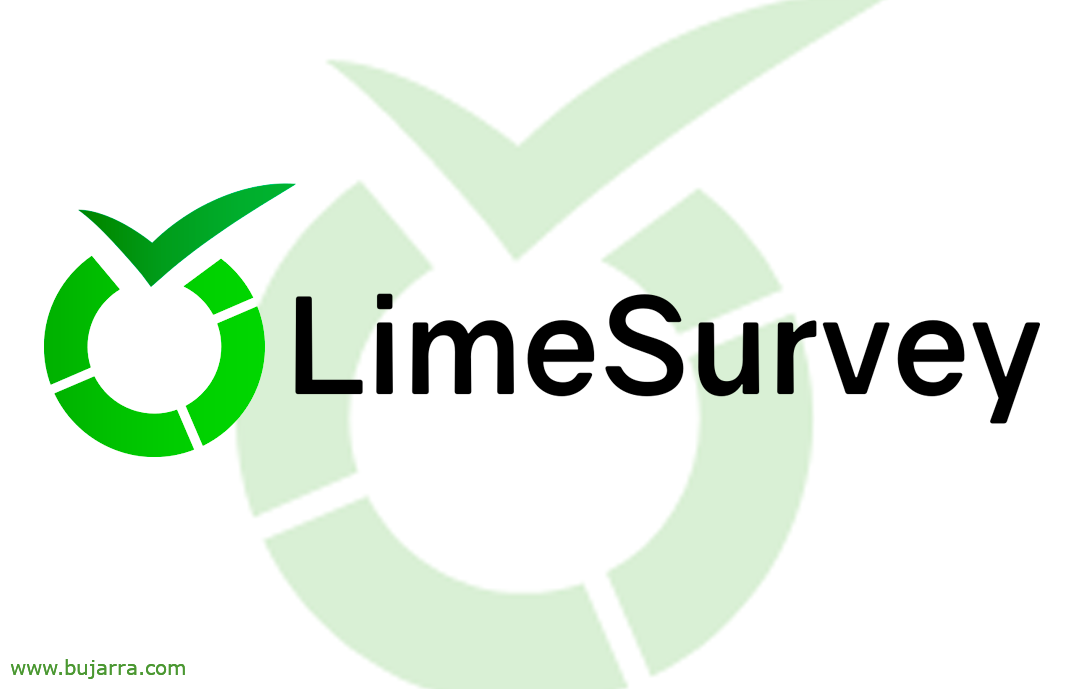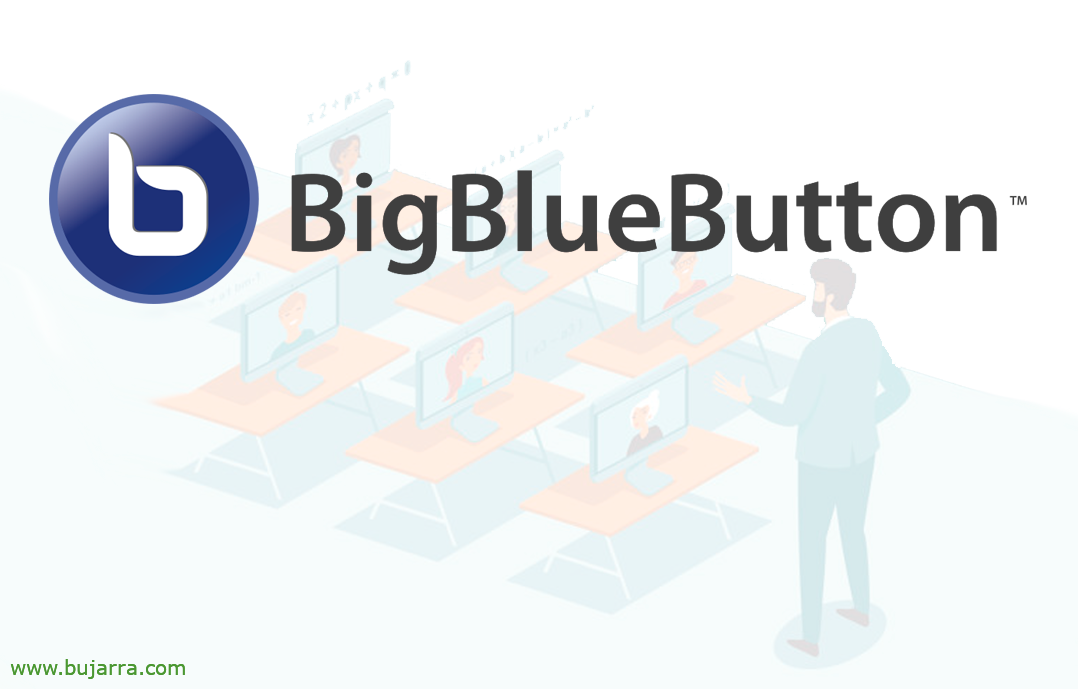
使用 BigBlueButton 的虚拟教室
今天我们带来了 BigBlueButton, 专为培训中心打造的在线协作工具, 一个我们可以创建不同教室来拥有聊天室的地方, 音频, 视频, 介绍, 屏幕共享, 石板, 协作, 调查, 表情符号….
如果您正在寻找一种旨在共享屏幕以进行演示和交互的工具, 学院教师的理想选择, 学校或大学等培训中心, 不要再四处走动,看看 BigBlueButton. 一个开源解决方案,让我们的虚拟教室, 一个我们可以以本地方式召开会议和互动的中心, 超级简单. 一个门户网站,作为教师,我们可以在其中创建不同的房间, 并提供不同的培训, 我们可以编程和记录, 我们可以在使用文档或演示文稿的同时使用白板, 用激光笔等工具作画,从而更好地表达自己. 我就把你留给 + 网站信息 官方网站 和他的 GitHub的.
这篇文章将基于 Ubuntu 服务器 18.04, 最新的, 使用静态 IP, 至少 4GB 的 RAM, 我们将为 BigBlueButton 网站考虑 FQDN, 例如 myclass.mydomain.eso 并在公共 DNS 中创建记录. 我们需要在防火墙/路由器上打开以下端口: 443TCP 协议, 7443TCP 协议, (80 用于 LetsEncrypt) 和范围 16384-32768udp. 安装版本的最佳选择 2.3 的 BigBlueButton 将使用他们提供给我们的脚本,其中包含所有咀嚼的内容, 在短短 30 分钟内,我们将准备好一切,
我们可以使用以下脚本开始安装, 使用 -a,它将直接使用演示 API 放置门户, 这是验证它的第一个环境, 我们不会进行身份验证并允许匿名用户管理教室, 使用 -e 时,我们将指示用于管理 LetsEncrypt 证书的电子邮件:
wget -qO- https://ubuntu.bigbluebutton.org/bbb-install.sh | Bash -s -- -w -a -v 仿生-23 -s myclass.mydomain.eso -e EP*****@*******io.eso
安装后,我们尝试访问 https://myclass.mydomain.eus 我们可以尝试创建一个教室并稍微修改一下.
后, 我们必须从 demo 环境中删除 API,因为, 记得, 它没有 Auth,并允许匿名用户管理教室…
sudo apt-get purge bbb-demo
正如我们所看到的, 上一步是可选的, 因为我们不会在生产环境中使用的环境中使用 -a 参数, 我们要考虑的是输入参数 -g, 由 Greenlight 安装, BigBlueButton 的 Web 界面, 非常简单的界面, 轻量级,便于最终用户理解。
wget -qO- https://ubuntu.bigbluebutton.org/bbb-install.sh | Bash -s -- -v bionic-23 -s myclass.mydomain.eso -e EP*****@*******io.eso -w -g
如果我们有自己的 TURN 服务器, 我们可以添加它
wget -qO- https://ubuntu.bigbluebutton.org/bbb-install.sh | Bash -s -- -v bionic-23 -s myclass.mydomain.eso -e EP*****@*******io.eso -c turn.mydomain.eso:@XXXXXXXXXX
如果我们再次加载 https://myclass.mydomain.e,这样我们就会有新的接口, 漂亮女孩!
创建 Greenlight 管理员帐户 (批准或拒绝注册等) 执行:
cd ~/greenlight/ docker exec greenlight-v2 bundle exec rake admin:创造
...
帐户创建成功.
电子邮件: 广告***@*****乐.com
密码: 管理员角色: admin 请立即更改您的密码
我们将使用界面中为我们提供的帐户登录, 默认 ‘广告***@*****乐.com‘ 和密码 'administrator’ & “登录”,
登录后,我们将能够创建新的房间来教授不同的内容, 我们将能够为教师创建其他用户,他们可以管理房间, 录音…
创建聊天室时, 我们将标明主题的名称, 它会给我们一个访问代码,我们将与我们希望允许访问的任何人共享该代码, 加上许多有趣的选择. “创建房间”,
会议室打开时, 发言者可以直接通过麦克风加入,
他会进行一次音频测试,如果一切顺利,我们将能在背景中听到他, 我们点击“是”开始.
这是学生的访问入口, 在输入我们共享的课堂网址后, 或者哇, 进入BigBlueButton网页版后, 需要输入访问代码才能加入.
什么都没有, 界面会是这样的, 真棒, 我们会看到常用的选项,肯定能找到我们需要的东西, 私人或公共聊天, 举手, 笔记, 实时问卷和问题, 可以看到参与者的回答,如果我们需要, 类似Kahoot的方式, 我们可以分享摄像头让大家看到我们, 录制会议然后保留以便后续访问… 请记住,学生将移动指针, 使用绘图工具,我们可以改善会话体验…
照常, 希望你喜欢它,如果有人有这个需求,可以适应, 事实是,如今任何培训中心都被认为已经拥有这种类型的解决方案, 但这个是免费的,没有限制, 将在我们的基础设施上运行, 因此,我们将管理它及其数据. 我说了什么, 拥抱,非常感谢您关注博客!